Выбор полигона
Вызывается из главного меню "Операции" -> "Выбрать полигон", а также с панели инструментов.
Служит для более удобного поиска и выделения полигона, для возврата ссылки на полигон.
А также для редактирования данных таблицы, для модификации Pro и если она существует.
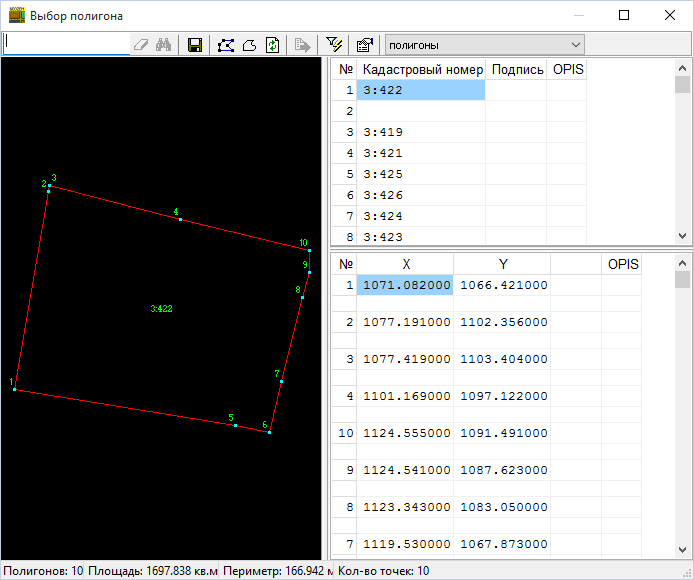
Здесь производится корректировка кадастрового номера, подписи, а также выбор полигона.
По текущему полигону может быть включен просмотр этого полигона.
Если полигонов много, можно воспользоваться поиском.
Кнопка "Очистить" – очистка полей поиска.
Кнопка "Найти" – поиск полигона по введенным данным поиска.
Кнопка "Сохранить" – сохранение кадастровых данных полигона.
Кнопка "Выделить" – выделение текущего полигона и всех точек, которые находятся внутри его.
Кнопка "Снять выделение" – снятие выделения.
Кнопка "Обновить" – повторное считывание данных, при этом не сохраненные изменения будут потеряны.
Кнопка "Экспорт" – возврат ссылки на полигон.
Кнопка "Фильтр" – фильтрация по выделению, позволяет показывать в списке только те полигоны, которые выделены.
Кнопка "Свойства" – вызывает окно редактирования свойств текущего полигона или точки полигона.
Список "Текущий слой" – выбор слоя, для которого будут выводится данные.
Кнопка "Выход" – закрытие окна.
Рабочая область разделена на три части:
1.Рисунок текущего полигона с объектами находящимися внутри его;
2.Список Полигонов. В первом столбе показывает порядковый номер полигона. Возможно редактирование кадастрового квартала и номера, подписи, а также данные таблицы (если есть).
3.Точки текущего полигона со сторонами. В первом столбе показывается номер точки на чертеже. Возможно редактирование координат, подписи, а также данные таблицы (если есть). Если есть таблица Geozem, то появляется возможность редактирования данных сторон полигона (строка находится между строками точек). Сохранение данных сторон полигона возможно только в формате GZI.
Серым цветом указываются ячейки не предназначенные для заполнения.
Если необходимо задать многострочное значение текстового свойства, необходимо воспользоваться комбинацией клавиш Ctrl+Enter для добавления и перехода на другую строку. Или ввести строку #$D#$A на месте перехода на другую строку.
Размеры рабочих областей можно менять (или убрать), перетаскивая границу мышкой.
После редактирования, чтобы изменения вступили в силу, необходимо нажать на кнопку "Сохранить".
Отмена произведенных действий производится выбором соответствующего пункта в главном меню программы.